Окно Справочной информации

Например, при поиске в разделе Финансовые консультации с помощью специальных полей можно указать номер счета (общего плана счетов) в специальном поле План счетов. Тематика или более точно провести поиск с помощью хорошо знакомой терминологии в специальных полях Налоги. Взносы. Платежи, Выплаты физическим лицам, Расходы организации и Ключевые слова. Познакомьтесь с инструментами поиска документов… Читать ещё >
Окно Справочной информации (реферат, курсовая, диплом, контрольная)
В Справочную информацию можно попасть и из Окна поиска в любой момент при работе с системой (об этом см. ниже в этой теме).
Откройте список Календарь бухгалтера, кликнув по ссылке мышью один раз.
На экране появится список календарей бухгалтера за разные периоды.
Вернитесь в Стартовое окно с помощью меню ФайлОткрыть раздел.
В повседневной работе необходимо находить и изучать самые разные документы. Познакомимся с общими принципами поиска документов в едином информационном массиве.
Если вы хотите открыть Календарь бухгалтера или другой справочный материал не из Стартового окна, а при работе с системой, выберите вкладку Справочная информация в Окне поиска и дальше действуйте аналогично.
Шаг 3.
Познакомьтесь с инструментами поиска документов в информационном массиве Для того чтобы начать поиск документов, необходимо перейти из Стартового окна в Окно поиска. Это произойдет, как только вы выберете раздел информационного массива. Список разделов информационного массива представлен в правой части Стартового окна.
Откройте раздел Законодательство, кликнув по нему мышью.
На экране появилось Главное меню Консультант Плюс и Окно поиска.
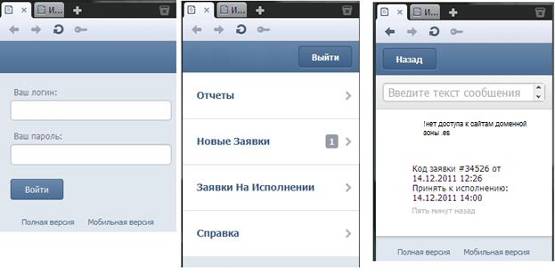
- · Главное меню (верхняя строка), как обычно, содержит основные функции системы, а также ряд стандартных для любого приложения возможностей.
- · Наиболее часто употребляемые функции вынесены в Пиктографическое меню (строка кнопок). Набор функций (и соответственно кнопок) меняется в зависимости от того, что вы делаете — работаете в Окне поиска, выбираете документ из списка документов или изучаете текст документа.
- · Окно поиска состоит из нескольких вкладок, отвечающих за различные инструменты поиска. Самым мощным инструментом поиска является Карточка поиска, поскольку с ее помощью можно сформулировать наиболее гибкое Поисковое задание системе.
Другие поисковые инструменты позволяют найти основные документы по правовому вопросу или обратиться к готовым подборкам документов:
· Правовой навигатор позволяет получить основные документы по правовой проблеме.
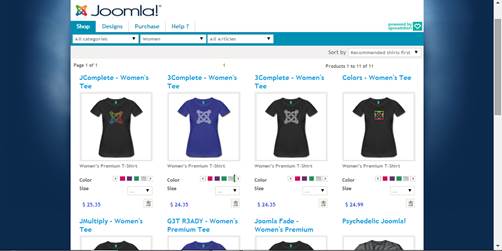
- · Вкладка Справочная информация уже рассмотрена выше, с ее помощью вы получаете доступ к часто используемым документам (например, вы уже посмотрели Календарь бухгалтера).
- · Вкладка Новости и обзоры позволяет быстро получить обзоры законодательства.
- · Вкладка Папки позволяет обратиться к вашим собственным, ранее составленным подборкам документов, которые вы сохранили в папках в системе.
- · Вкладка Закладки позволяет напрямую, без поиска, обратиться к документам, в которых вы поставили закладки.
- · Вкладка История дает возможность быстро повторить поиск документов, сделанный вами ранее. Это особенно полезно тогда, когда вы снова хотите найти документ, но не помните точной информации о нем.
Итак, чтобы найти документ в Консультант Плюс, можно использовать несколько инструментов. Главный из них — Карточка поиска.
Чтобы найти документы, необходимо указать известную о них информацию (например, номер документа, название, вид, тематику и т. д.) в Полях Карточки поиска. Как правило, достаточно заполнить только несколько полей, чтобы документ был найден. А если известны точные реквизиты документа, например его номер, то поиск становится еще проще (достаточно указать номер документа).
Поиск в Консультант Плюс является Сквозным, то есть проходит одновременно по всем разделам информационного массива (для этого в Карточке поиска есть опция).
Для сквозного поиска предназначены Общие для всех разделов поля, отмеченные в Карточке поиска значком. Реквизиты, указываемые в этих полях, имеет любой документ информационного массива. Например, общими полями являются Дата, Название или Тематика.
Сквозной поиск возможен только из раздела Законодательство. Раздел Законодательство в Консультант Плюс считается Главным разделом информационного массива.
Кроме поиска по общим полям, система Консультант Плюс может выполнять поиск по Специальным полям. Они отражают специфические характеристики документов в каждом разделе. Например, в разделе Законодательство специальными полями являются поля Дата в Минюсте и Номер в Минюсте. Очевидно, что таких характеристик не имеют, например, консультационные материалы или формы документов.
Информация в нижней части карточки указывает, какие разделы и информационные банки доступны для поиска и сколько документов в них соответствует поисковому заданию, сформулированному в Карточке поиска. Например, как только вы внесете в поле Тематика определенную тему, количество документов, указываемое в нижней части карточки, изменится в зависимости от того, сколько документов на эту тему найдено. Если затем указать период времени (с … по…) с помощью поля Дата, то система сообщит количество документов на указанную тему, принятых в данный период времени.
Специальные поля можно использовать одновременно с общими полями. Они будут учитываться при поиске в разделе Законодательство, а на поиск в других разделах не повлияют. Например, это позволит найти в разделе Законодательство только федеральные законы и кодексы (поле Вид документа) по указанной теме (поле Тематика), в то же время и в других разделах будут найдены все документы по этой теме. Нажмите кнопку «Построить список».

На экране — список найденных документов. Поскольку сейчас вы не формулировали никакого поискового задания, система показывает все имеющиеся в ней документы, находящиеся в разных разделах информационного массива. Список документов представлен наглядно, в структурированном виде. Его называют Дерево-список.
В левой части указаны разделы, информационные банки и количество найденных в них документов. В правой части будет представлен собственно список документов того информационного банка, на название которого вы установите курсор в левой части.
Структурированный дерево-список полностью исключает путаницу при изучении найденных документов — вы легко сориентируетесь, с чего начать, даже если будет найдено несколько десятков документов. При этом вы можете эффективно работать одновременно с документами из разных разделов и информационных банков.
Теперь вы знаете, каким образом работает сквозной поиск по всем разделам и в каком виде система представляет вам его результат.
Шаг 4.
Познакомьтесь с локальным поиском в разделе Финансовые консультации Часто возникают ситуации, когда требуется найти документы, относящиеся только к определенному типу правовой информации. Тогда достаточно использовать Локальный поиск в одном из разделов. Например, речь может идти о бланке документа или финансовых консультациях. В таких случаях разумно проводить поиск соответственно в разделах Формы документов или Финансовые консультации.
Откройте через Стартовое окно раздел Финансовые консультации.
Карточка поиска раздела Финансовые консультации (рис. 1.5) содержит как уже знакомые вам общие поля, так и специальные. В этом разделе общие поля не выделены значком, поскольку сквозной поиск по ним возможен только из главного раздела Законодательство. Специальные поля позволяют более точно, с учетом специфики искомой информации, сформулировать поисковое задание.
В этом состоит еще одно преимущество представления информационного массива в виде разделов со своими специальными полями для поиска. С одной стороны, вы можете проводить сквозной поиск по всей информации. С другой стороны, когда вам нужны документы определенного типа, вы можете искать их локально в соответствующем разделе или информационном банке.
Например, при поиске в разделе Финансовые консультации с помощью специальных полей можно указать номер счета (общего плана счетов) в специальном поле План счетов. Тематика или более точно провести поиск с помощью хорошо знакомой терминологии в специальных полях Налоги. Взносы. Платежи, Выплаты физическим лицам, Расходы организации и Ключевые слова.
Если вы находитесь в Карточке поиска раздела Законодательство, выберите раздел Финансовые консультации из списка, нажав на заголовок Карточки поиска.
Результат получен!
Вы познакомились с устройством системы КонсультантПлюс и ее основными поисковыми возможностями.
Вернитесь в Стартовое окно, закрыв Окно поиска.
Чтобы прочитать новости компании Консультант Плюс, обратитесь к ним через главное меню или нажмите ссылку в Стартовом окне.
Схема работы знакомимся с Консультант Плюс. | |
ЗАПУСТИТЕ КОНСУЛЬТАНТПЛЮС. | · Найдите на экране и нажмите иконку Консультант Плюс. |
ОЗНАКОМЬТЕСЬ, КАК БЫСТРО ПОЛУЧИТЬ СПРАВОЧНУЮ ИНФОРМАЦИЮ, ЧАСТО ИСПОЛЬЗУЕМЫЕ ДОКУМЕНТЫ. |
|
ПОЗНАКОМЬТЕСЬ С КАРТОЧКОЙ ПОИСКА РАЗДЕЛА ЗАКОНОДАТЕЛЬСТВО, С НАЗНАЧЕНИЕМ ОБЩИХ И СПЕЦИАЛЬНЫХ ПОЛЕЙ. |
|
ПОЗНАКОМЬТЕСЬ С ДЕРЕВОМ-СПИСКОМ НАЙДЕННЫХ ДОКУМЕНТОВ. |
|
ПОЗНАКОМЬТЕСЬ С ЛОКАЛЬНЫМ ПОИСКОМ НА ПРИМЕРЕ РАЗДЕЛА ФИНАНСОВЫЕ КОНСУЛЬТАЦИИ. |
|
ОЗНАКОМЬТЕСЬ С НОВОСТЯМИ КОМПАНИИ КОНСУЛЬТАНТПЛЮС. | · Чтобы ознакомиться с новостями, нажмите соответствующую ссылку в Стартовом окне. |